* Questo post fa parte di iPhone vita's Tip of the Day newsletter. Iscriviti. *
Puoi risparmiare un sacco di soldi su un piano di archiviazione iCloud, abbonamento Apple Music e acquisti da Apple Music, Books, TV, Game Center e App Store. Come? Utilizzando Apple Family Sharing, un programma per risparmiare denaro che consente a un massimo di sei membri della famiglia di condividere Apple Music e molto altro. L'intera famiglia può accedere agli stessi contenuti su più dispositivi senza condividere gli account. una volta che hai impostare la condivisione in famiglia e hai creato il tuo gruppo famiglia, è semplice aggiungere un membro della famiglia; puoi invitare nuovi membri in qualsiasi momento. Siamo già andati oltre come impostare la condivisione in famiglia e come condividere e Piano famiglia Apple Music con i membri del Gruppo Famiglia. Ora, ecco come inviare e accettare inviti di condivisione familiare, in modo che più membri della famiglia possano risparmiare denaro condividendo gli acquisti Apple.
Imparentato: Come creare un ID Apple per i bambini sotto i 13 anni
Abbiamo già coperto come configurare Apple Family Sharing, come usare Apple Family Sharing per condividere app e musica, e come configurare Apple Cash Family. Per altri fantastici tutorial sull'iPhone, dai un'occhiata al nostro gratuito Consiglio del giorno.
- Apri il App Impostazioni.
- Tocca su il tuo nome nel banner in cima alla pagina.
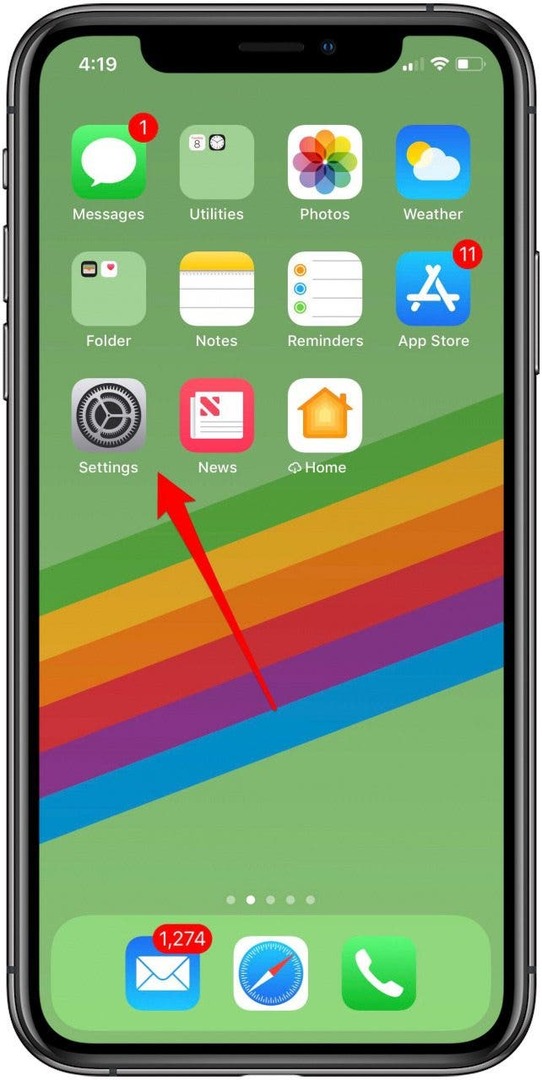
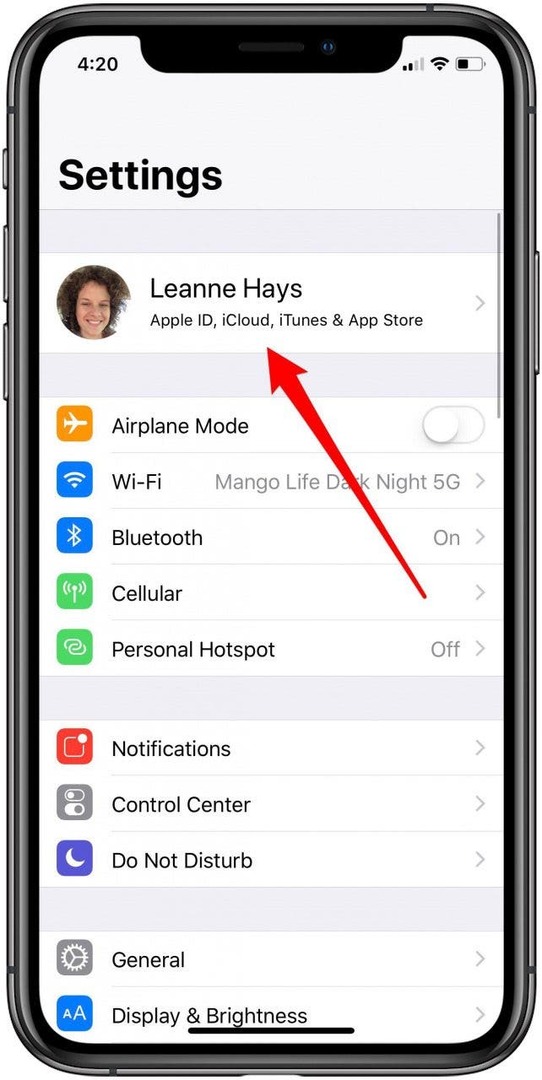
- Tocca su Condivisione in famiglia.
- Rubinetto Aggiungi un membro della famiglia.
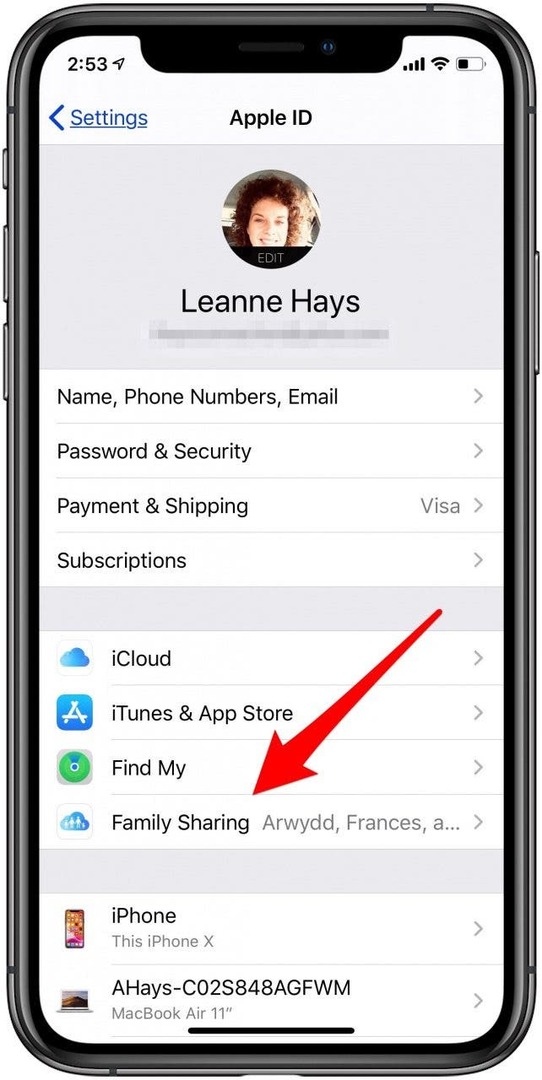
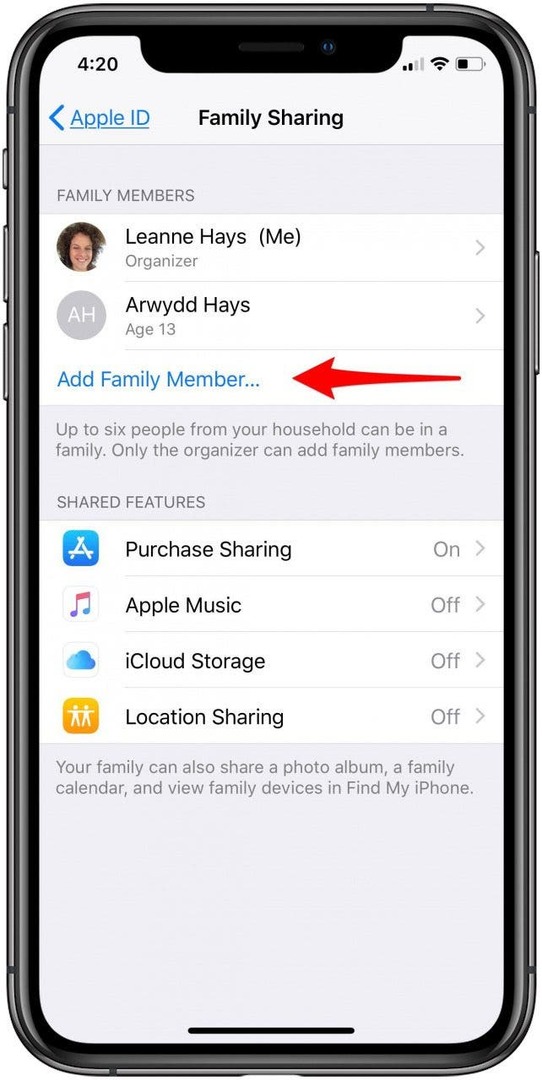
- Ci sono tre opzioni per aggiungere un nuovo membro della famiglia. Puoi Invita tramite iMessage, Invita di persona, o Crea un account per bambini.
- Quando tu Invita tramite iMessage, la persona che stai invitando nel tuo gruppo Famiglia riceverà l'invito tramite SMS.
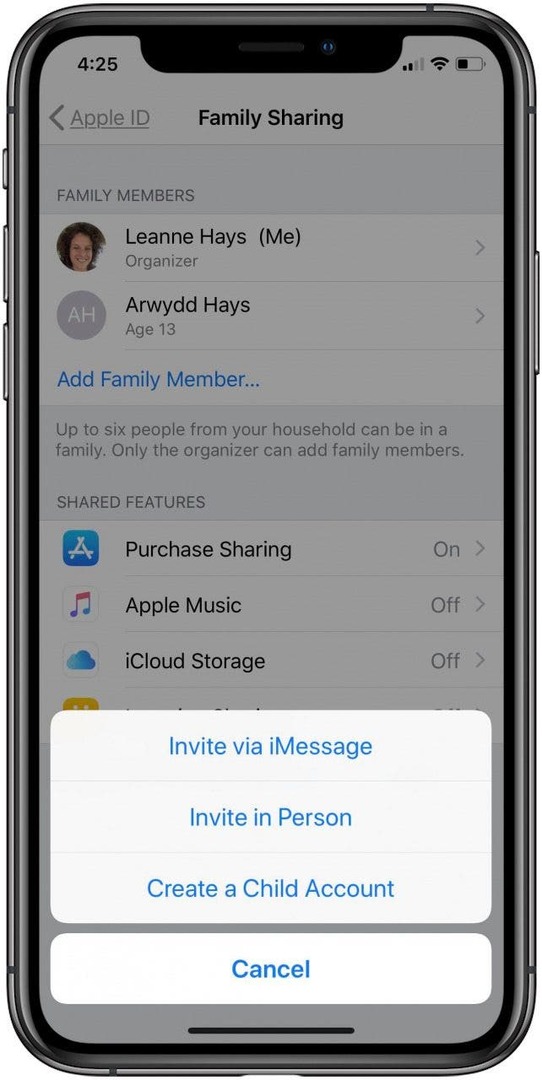
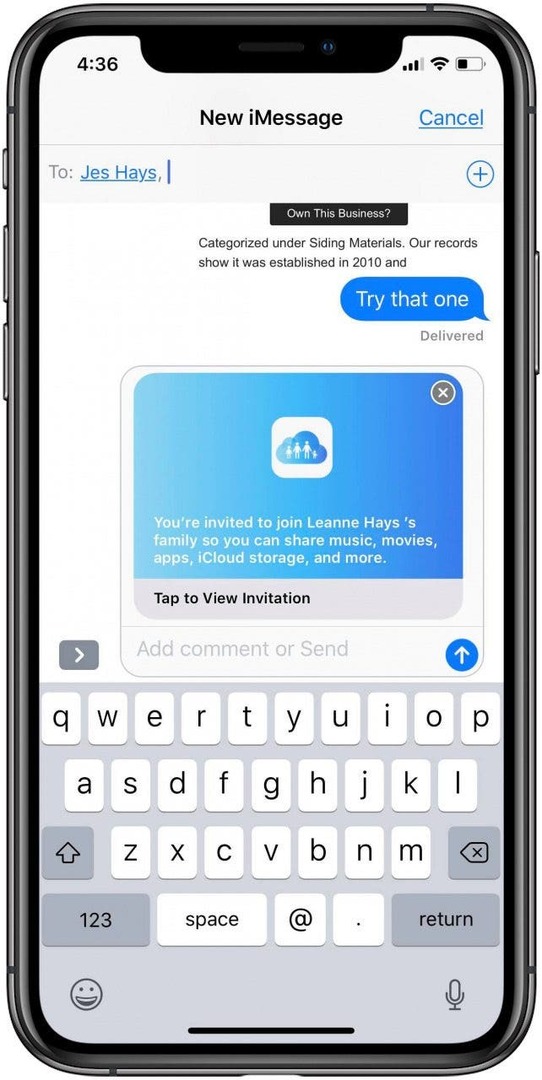
- Se selezioni il Invita di persona, il destinatario inserirà il proprio ID Apple e Parola d'ordine per entrare a far parte del tuo gruppo famiglia.
- Dopo che l'invito è stato inviato, vedrai il potenziale nuovo membro di Family Sharing nel tuo Membri della famiglia sezione.
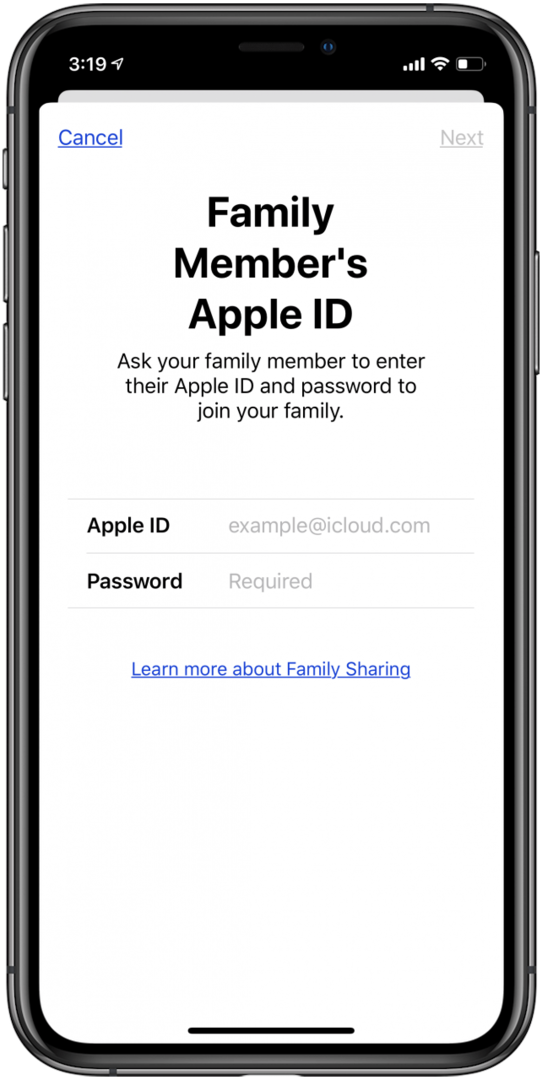
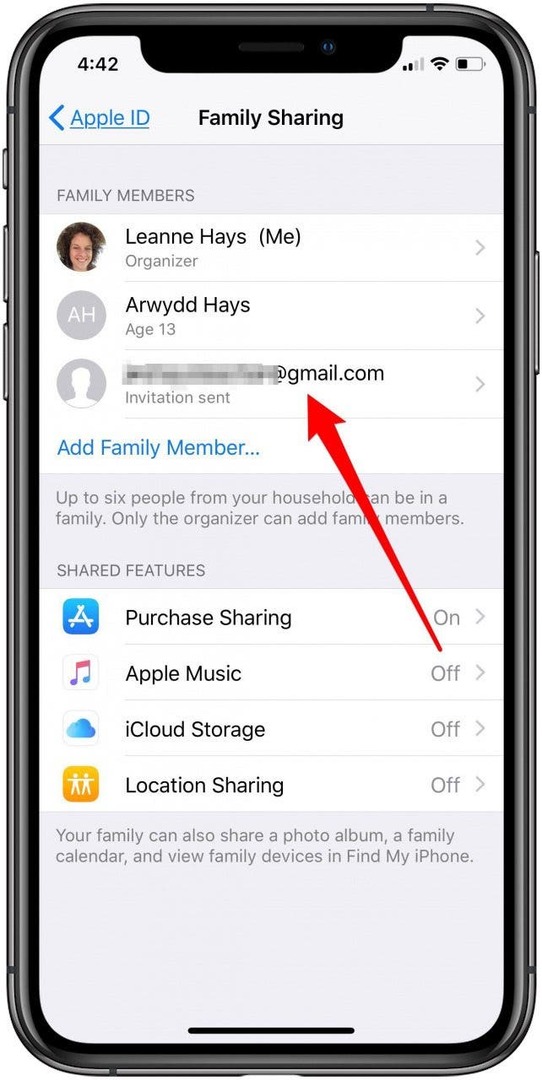
- Una volta che il tuo familiare riceve il messaggio che è stato invitato al tuo gruppo Famiglia, può accettare o declino direttamente dalla schermata di invito.
- Se accetta, al nuovo membro del gruppo famiglia viene chiesto di condividere la propria posizione tramite Trova la mia. Condividi la mia posizione è condiviso solo con i membri del Gruppo Famiglia; possono modificare questa impostazione in un secondo momento.
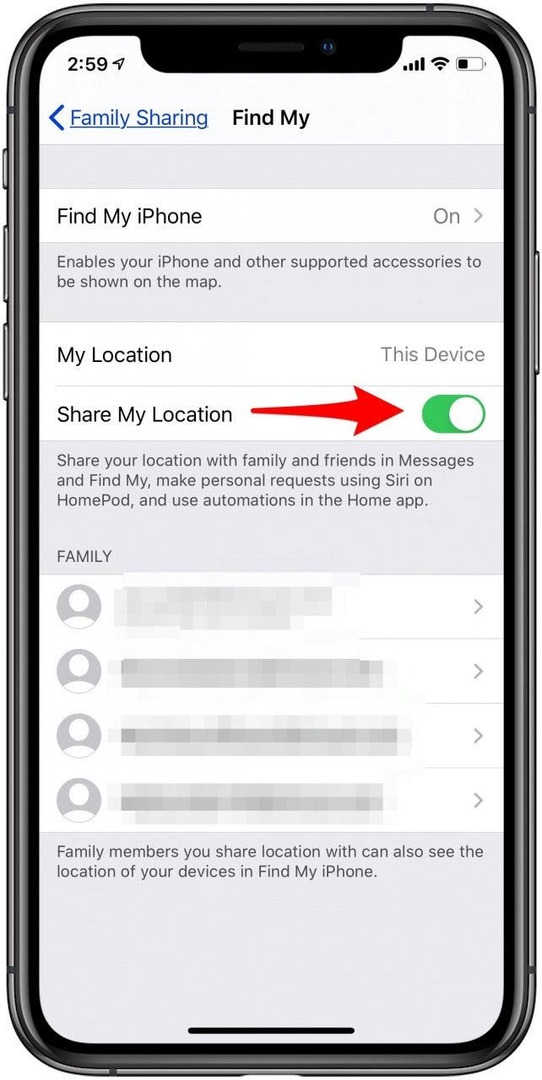
Suggerimento professionale: Il più recente Funzionalità della famiglia di schede Apple lasciare che fino a sei membri della famiglia condividano equamente una carta di credito. Per gli over 18, questo significa che il credito di tutti sarà influenzato allo stesso modo in base all'utilizzo della carta.
L'invito alla condivisione familiare non funziona?
Diverse persone hanno avuto problemi ad accettare un invito alla condivisione in famiglia una volta inviato; la scheda Accetta semplicemente non funziona o il mittente vede un messaggio di errore Invito non valido. Per risolvere questo problema, devi prima annullare gli inviti al gruppo Famiglia difettosi. Per fare questo:
- Apri il App Impostazioni, quindi tocca il tuo nome nel striscione in alto, e Condivisione in famiglia ancora una volta.
- Tocca il tuo nome sotto Membri della famiglia.
- Rubinetto Inviti in attesa.
- Rubinetto Annulla tutti gli inviti in sospeso.
- Dopo averlo fatto, assicurati che tutti i tuoi dispositivi abbiano software aggiornatoe chiedi al membro della famiglia che hai invitato di aggiornare anche il suo iOS o iPadOS. Ricomincia ciascun dispositivo su entrambe le estremità dell'invito. Ora prova a invitare di nuovo la persona; dovrebbe funzionare questa volta. In caso contrario, contatta Supporto Apple.
Per ulteriori tutorial su come ottenere il massimo dai tuoi dispositivi Apple, dai un'occhiata al nostro gratuito Consiglio del giorno.